
Terkadang, di beberapa kesempatan, saat anda sudah menggunakan sistem pengelolaan inventory dengan sistem batch / bets di SAP Business One anda, dan anda pernah mengalami beberapa kali masalah saat anda ingin memposting dokumen dan mendapatkan error semacam “tidak ada cukup stock yang tersedia untuk item X dengan batch X atau “Insufficient quantity for item X with batch X”
Dan anda ingin mengetahui, di dokumen mana sajakah dan ada sejumlah berapa saja batch tersebut teralokasikan? Dan bagaimanakah cara untuk mengkalkulasinya dan bisa dengan mudah menemukan alokasi batch tertentu?
Terdapat 2 opsi.
Opsi pertama, menggunakan Batch Number Transaction Report.
Anda dapat memilih ingin menggunakan Item Code atau No Batch (bets) untuk menemukan alokasi batch yang anda inginkan.
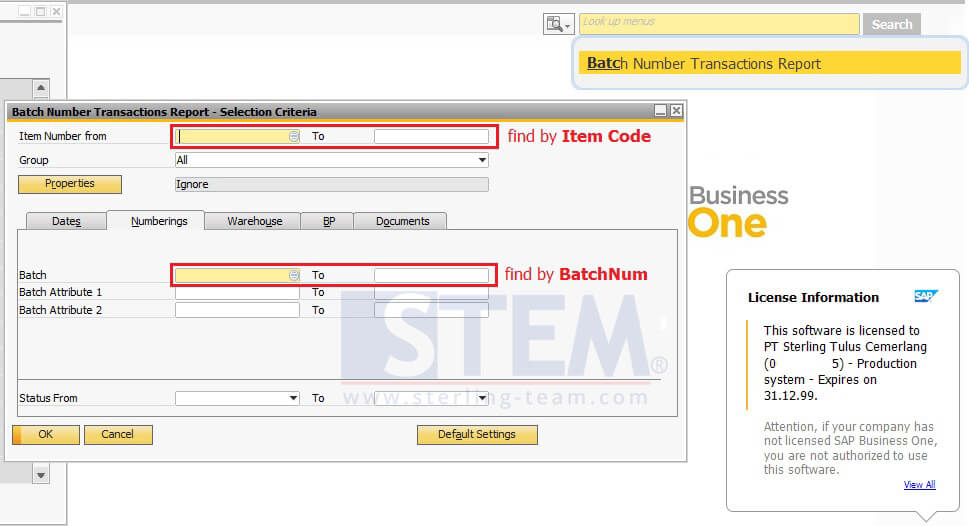
Batch Number Transaction Report
Contoh:
Input kode item I00014 di Item Number from-to.
Klik OK.
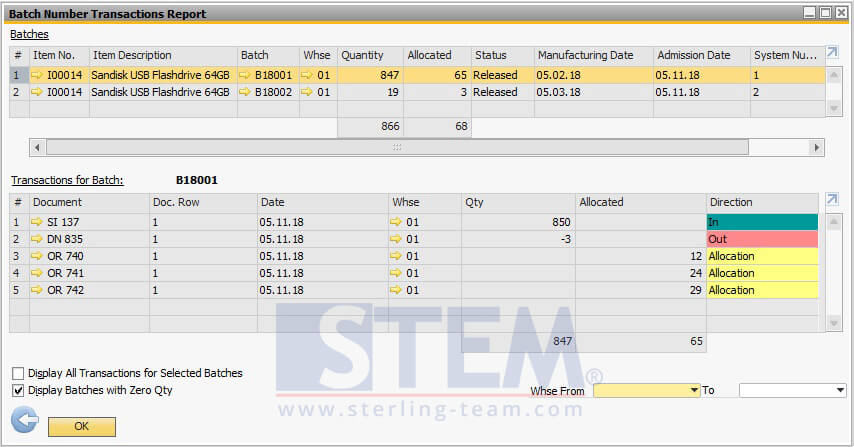
Kemudian setelah itu akan muncul lah suatu report mengenai detil pergerakan batch di SAP Business One anda, dan akan terbagi menjadi 3 direksi: In, Out, dan Allocation.
Anda dapat menemukan batch yang teralokasi di layar informasi tersebut berikut detil nomor dokumen di sisi kiri dari bagian ‘Transactions for Batch’ section.
“Allocated” disini menandakan item tersebut masih tersimpan di sistem anda, belum keluar dari sistem.
Dalam artian lain, dapat kita anggap bahwa seolah “batch tersebut sudah ter-tag untuk dokumen tertentu” sehingga dokumen lain tidak dapat mengambil lagi batch yang sudah ter-tag itu.
Jika dalam hal tertentu yang penting dan urgensi tinggi, dan di sistem sudah ada banyak antrian dokumen yang sudah di add dan masuk “antrian” untuk di proses pengiriman dan sudah berisikan “allocated batch“, dan sayangnya sudah benar-benar tidak ada lagi stock batch lain yang tersedia di sistem. Anda bisa saja “mencabut” tag alokasi batch number tersebut dan me-realokasi ulang batch tersebut untuk dokumen lain yang jauh lebih mendesak untuk segera dikirim. Dengan demikian, anda dapat menggunakan report ini untuk atau suatu kustom query tertentu ke table View di MsSQL Server Management Studio atau Query Manager.
Baca juga:
Cara kedua, menggunakan View Table.
Temukan nama database yang anda inginkan, klik pada drop down menu di View, dan temukanlah B1_SnBAllocateDocView, kemudian klik kanan, pilih opsi select top 1000 rows.
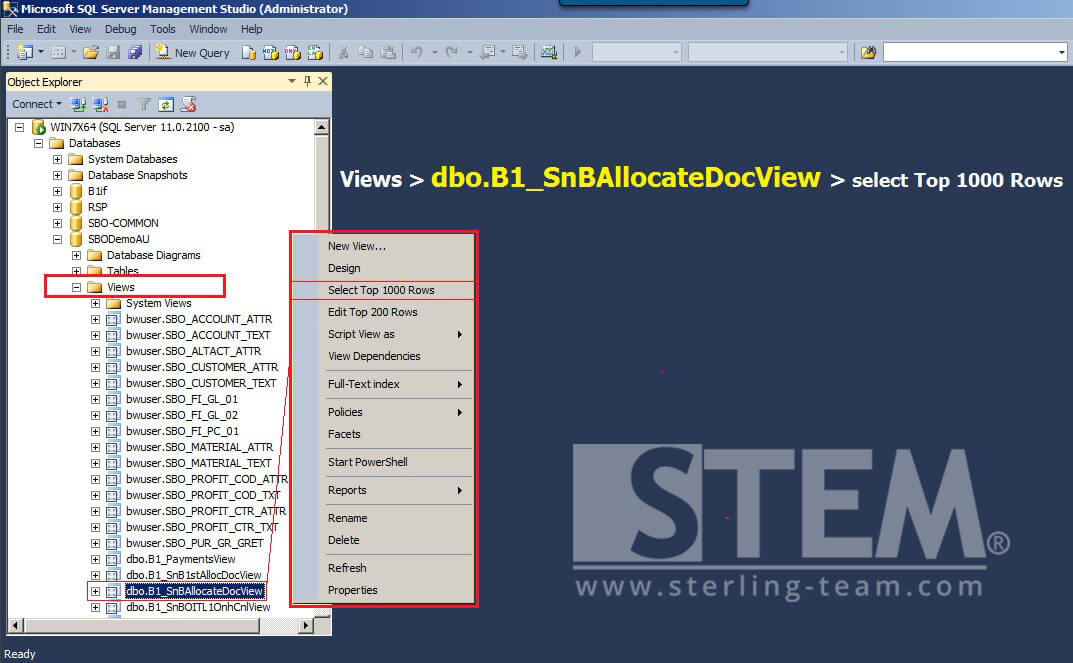
Atau anda dapat menggunakan modifikasi query (yang dibuat berdasarkan query standard View) di bawah ini, silahkan salin ke Query Manager, dan simpan, sehingga query tersebut bisa digunakan kembali oleh user lain dilain kesempatan ketika merek membutuhkannya:
SELECT T0.[SnBAllocateViewDocType] AS AllocateDocType, T0.[SnBAllocateViewDocEntry] AS AllocateDocEntry,
CASE WHEN T2.DocEntry IS NOT NULL THEN T2.DocNum
WHEN T3.DocEntry IS NOT NULL THEN T3.DocNum
END AS AllocateDocNum, T0.[SnBAllocateViewDocLine] AS AllocateDocLine, T1.[DistNumber] AS AllocateBatchNum, T0.[SnBAllocateViewItemCode] AS AllocateItemCode, T0.[SnBAllocateViewLocCode] AS AllocatedWarehouse,
T0.[SnBAllocateViewAllocQty] AS AllocatedQty
FROM [dbo].[B1_SnBAllocateDocView] T0
INNER JOIN OBTN T1 ON T0.[SnBAllocateViewSnbMdAbs] = T1.[AbsEntry]
LEFT JOIN OWOR T2 ON T2.[DocEntry] = T0.[SnBAllocateViewDocEntry]
AND T0.[SnBAllocateViewDocType] = 202
LEFT JOIN ORDR T3 ON T3.[DocEntry] = T0.[SnBAllocateViewDocEntry]
AND T3.[ObjType] = T0.[SnBAllocateViewDocType]
INNER JOIN OITM T4 ON T0.[SnBAllocateViewItemCode] = T4.[ItemCode]
WHERE T4.[ItemCode] = ‘[%0]‘
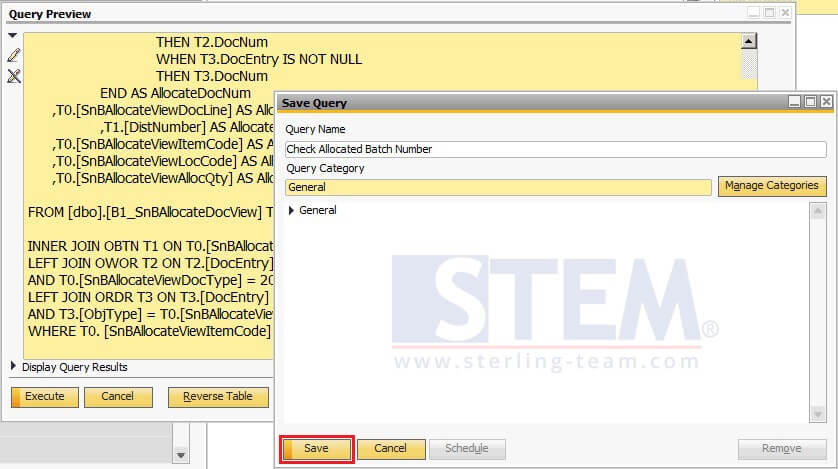
Catatan: anda bisa memodifikasi kondisi WHERE (font merah) sesuai dengan kebutuhan dan preferensi pribadi anda.
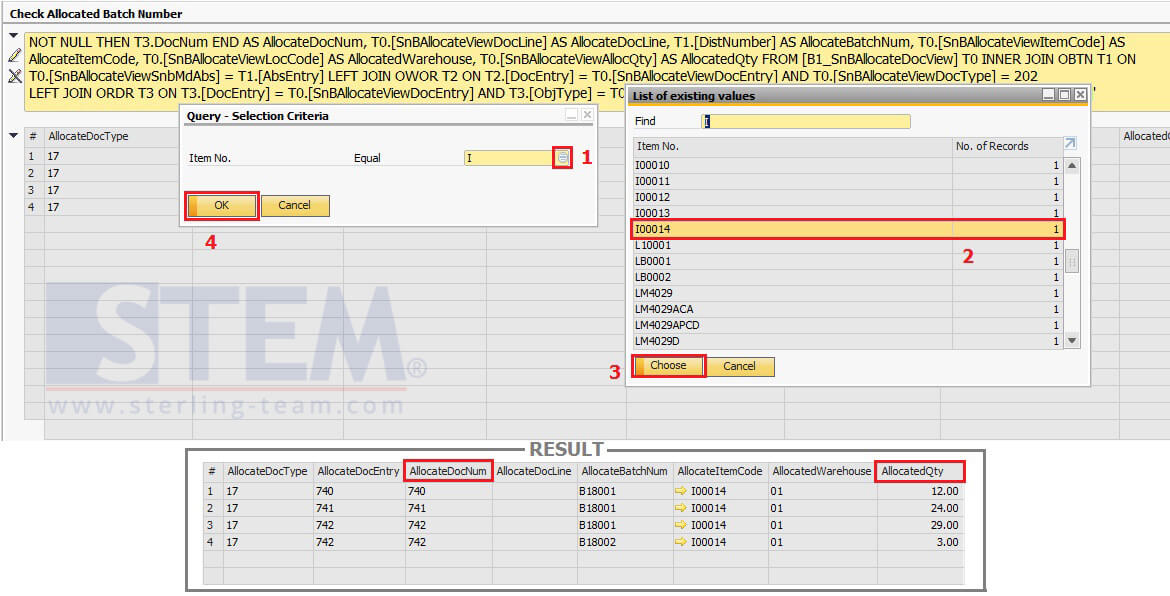
Query ke tabel B1_SnBAllocateDocView dapat pula anda manfaatkan untuk membuat suatu validasi di Stored Procedure Transaction Notification dan juga di Stored Procedure Post Transaction Notice.
Silahkan mencoba nya ?
Baca juga:
Originally posted 2018-11-06 03:00:51.
Most Viewed Posts
-
 Daftar Object Type di SAP BUSINESS ONE (119,805)
Daftar Object Type di SAP BUSINESS ONE (119,805)
-
 Restart Service SAP HANA di SuSE Linux (75,411)
Restart Service SAP HANA di SuSE Linux (75,411)
-
 Access Log & Change Log untuk Identifikasi Akses User (36,477)
Access Log & Change Log untuk Identifikasi Akses User (36,477)
-
 Cara Merubah Format Tanggal (32,551)
Cara Merubah Format Tanggal (32,551)
-
 Satuan (UoM) Default di Item Master Data (31,558)
Satuan (UoM) Default di Item Master Data (31,558)










